Ako minimalizovať všetky okná v systéme Windows 7
V systéme Windows XP bol "Quick Launch" skratkou "Zbaliť celý systém Windows" . V systéme Windows 7 bola táto skratka odstránená. Je možné ho obnoviť a ako teraz minimalizovať všetky okná naraz? V tomto článku sa pozrieme na niekoľko možností, ktoré vám pomôžu vyriešiť váš problém.
obsah
Zhromaždí všetky okná
Ak neprítomnosť štítku spôsobí určité nepríjemnosti, môžete ju znovu vytvoriť. Windows 7 má však nové nástroje na minimalizáciu okien. Pozrime sa na ne.
Metóda 1: Klávesové skratky
Používanie klávesových skratiek výrazne urýchľuje prácu používateľa. Okrem toho je táto metóda vždy k dispozícii. Existuje niekoľko možností na ich použitie:
- "Win + D" - rýchle minimalizovanie všetkých okien, vhodné pre naliehavú úlohu. Keď znovu použijete túto kombináciu klávesov, všetky okná sa rozvinú;
- "Win + M" je hladšia metóda. Ak chcete obnoviť okná, musíte stlačiť "Win + Shift + M" ;
- "Win + Home" - minimalizovať všetky okná okrem aktívnych;
- "Alt + Space + C" - minimalizácia jedného okna.
Metóda 2: Tlačidlo na paneli úloh
V pravom dolnom rohu je malý pásik. Ukazuje na to, že sa zobrazí "Zbaliť všetky okná" . Kliknite na ňu ľavým tlačidlom myši.

Metóda 3: Funkcia v programe "Explorer"
Funkcia "Zbaliť všetky okná" môže byť pridaná do priečinka "Explorer" .
- Vytvorte jednoduchý dokument v programe Poznámkový blok a napíšte nasledujúci text:
- Teraz vyberte "Uložiť ako" . V otvorenom okne nastavte "Typ súboru" - "Všetky súbory" . Zadajte názov a nainštalujte rozšírenie ".scf" . Kliknite na tlačidlo Uložiť .
- Na pracovnej ploche sa zobrazí skratka. Presuňte ho na panel "Hlavný panel", aby ste ho dostali do "Prieskumníka" .
- Teraz kliknite na pravé tlačidlo myši ( "PCM" ) na "Explorer" . Najvrchnejší záznam "Zbaliť všetky okná" je naša skratka integrovaná do priečinka "Explorer" .
[Shell]
Command=2
IconFile=explorer.exe,3
[Taskbar]
Command=ToggleDesktop
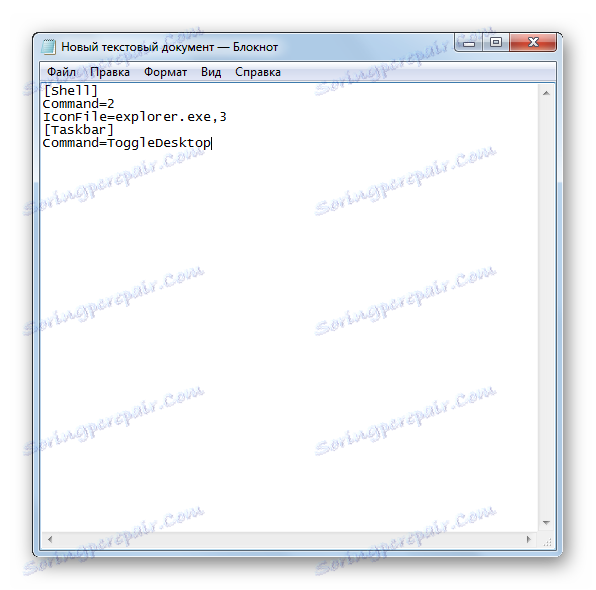
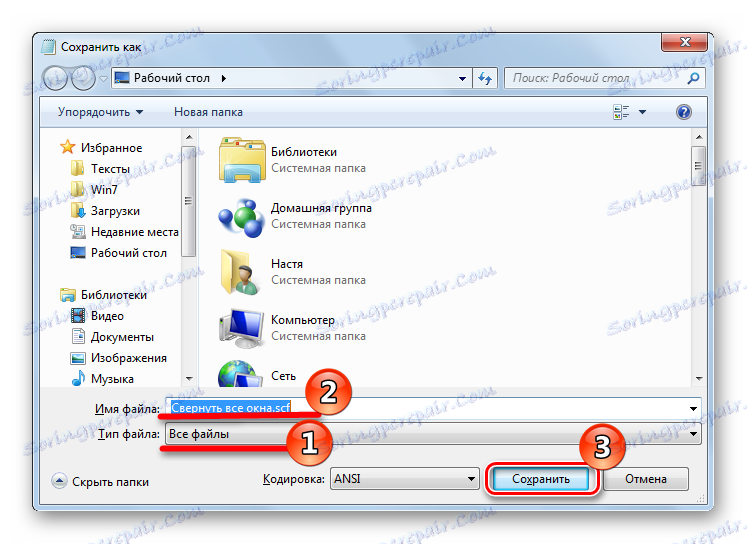
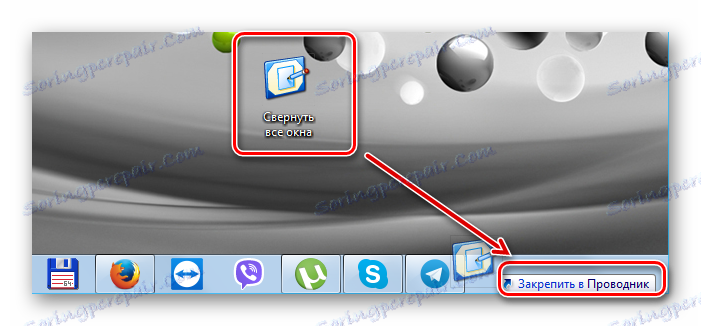
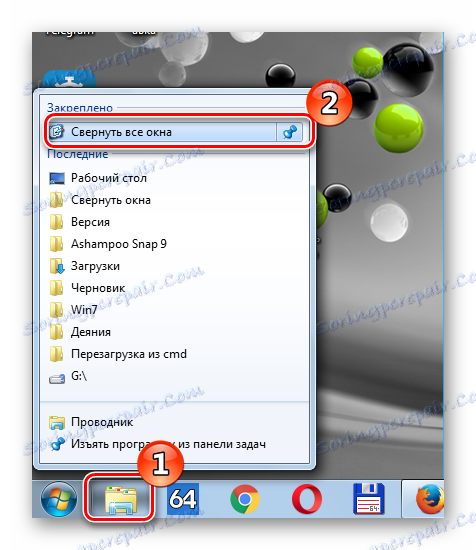
Metóda 4: Označenie na paneli úloh
Táto metóda je výhodnejšia ako predchádzajúca, pretože umožňuje vytvoriť novú skratku prístupnú z "Hlavného panela" .
- Kliknite na položku "PCM" na ploche a v zobrazenom kontextovom menu zvoľte "Vytvoriť" a potom "Skratka" .
- V okne "Zadajte umiestnenie objektu", ktoré sa zobrazí , skopírujte riadok:
C:Windowsexplorer.exe shell:::{3080F90D-D7AD-11D9-BD98-0000947B0257}a kliknite na tlačidlo "Ďalej" .
- Zadajte názov skratky, napríklad "Zbaliť všetky okná" , kliknite na tlačidlo "Dokončiť" .
- Na pracovnej ploche budete mať úplne nový štítok.
- Zmeňte ikonu. Ak to chcete urobiť, kliknite na odkaz "PKM" a zvoľte "Vlastnosti" .
- V zobrazenom okne vyberte ikonu "Zmeniť" .
- Vyberte požadovanú ikonu a kliknite na tlačidlo "OK" .
- Teraz musí byť náš štítok presunutý do "Hlavného panelu" .
- Nakoniec sa dostanete týmto spôsobom:
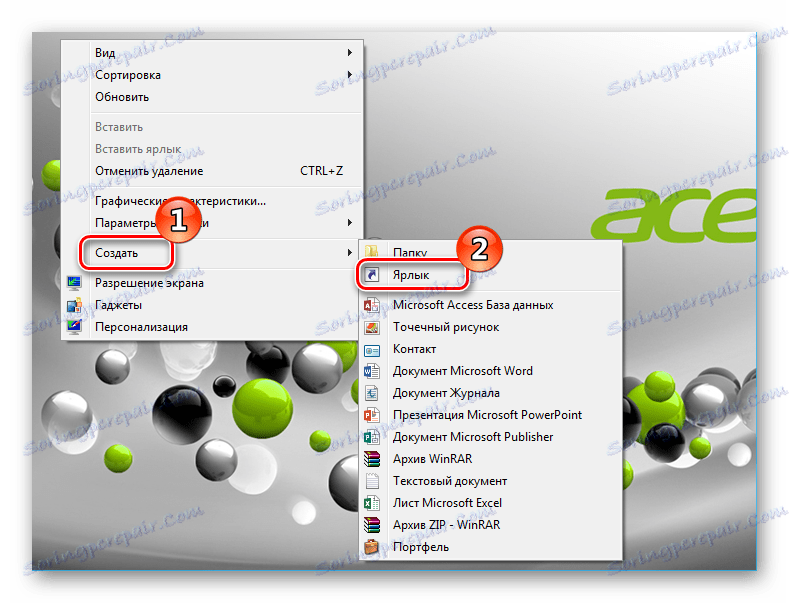
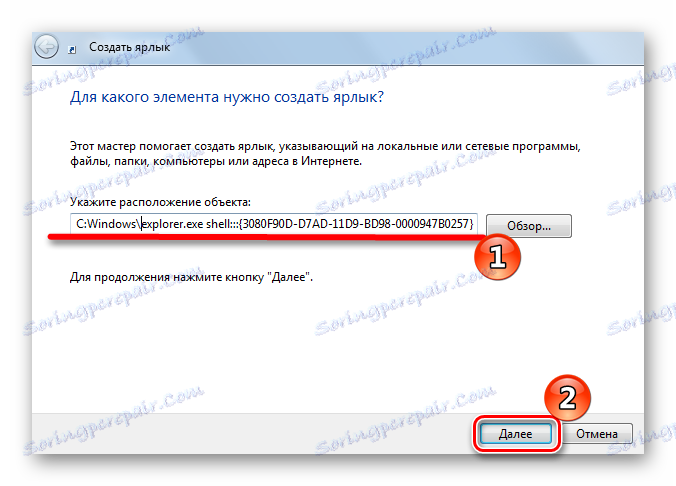
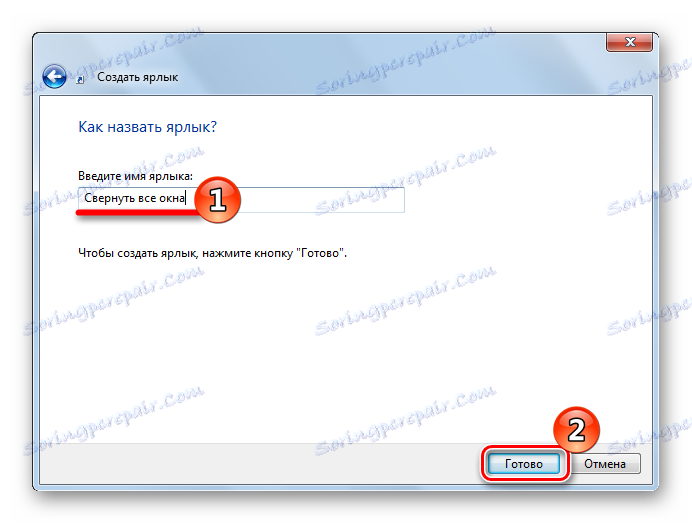

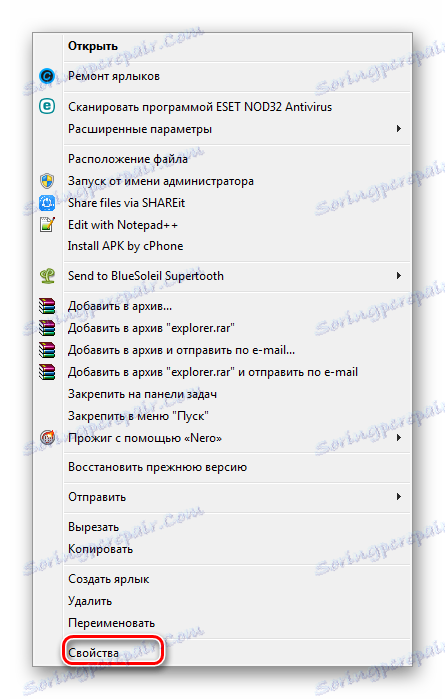
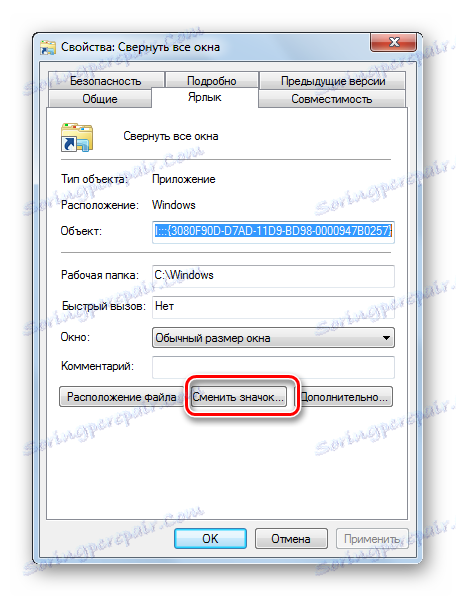
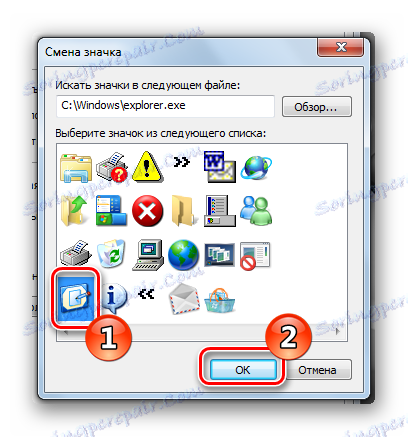
Ikonu môžete zmeniť tak, aby vyzerala presne ako v systéme Windows XP.
Ak to chcete urobiť, zmeňte cestu k ikonám zadaním nasledujúceho riadku do "Hľadanie ikon v nasledujúcom súbore" :
%SystemRoot%system32imageres.dll
a kliknite na tlačidlo OK .
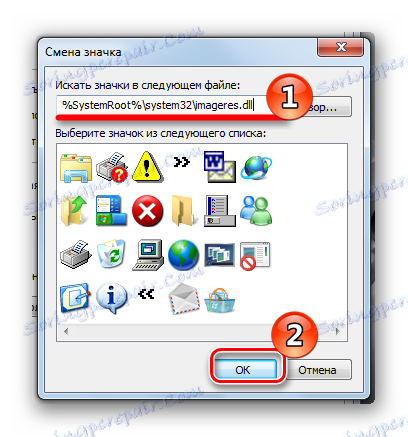
Otvorí sa nová sada ikon, vyberte požadovanú ikonu a kliknite na tlačidlo OK .
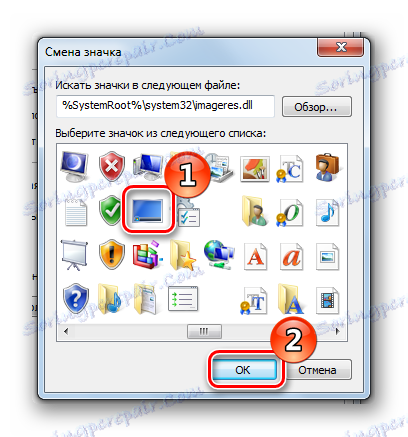

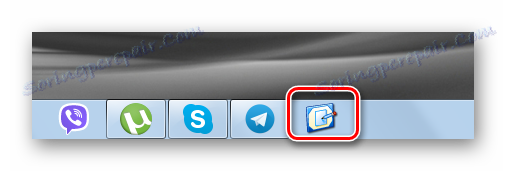
Kliknutím na neho dôjde k zrúteniu alebo rozloženiu okien.
To sú metódy v systéme Windows 7, môžete minimalizovať okná. Vytvorte odkaz alebo použite klávesové skratky - je to len na vás!